Los 3 mejores métodos para desrootear tu dispositivo Android [Metodos comprobados]
Ha rooteado su dispositivo Android recientemente. Pero, el dispositivo recién rooteado no es lo que esperaba. ¿Cuál es la mejor forma de hacerlo? Tendrá que hacer nuevamente todo el proceso de rootearlo. ¿Existe alguna forma segura de desrootearlo sin dañarlo?
Actualmente, muchas aplicaciones ofrecen sus servicios para rootear y desrootear dispositivos Android. Por este motivo, hemos creado una guía con las mejores formas de desrootear el dispositivo Android. Así que, empecemos con el artículo.
Las mejores formas de desrootear su dispositivo Android
Existen numerosas formas de desrootear Android 10 o cualquier otra versión. Sin embargo, puede ser confuso para aquellos que no son tan expertos en tecnología. Así que, hemos preparado una lista de las mejores maneras de desrootear sus dispositivos Android.
Cómo desrootear un dispositivo Android con SuperSU
Primero, hablemos de una de las aplicaciones más populares cuando se trata de la gestión de root para dispositivos Android. Se trata de SuperSU, una de las mejores aplicaciones para gestionar su dispositivo rooteado. Si ha estado utilizando su dispositivo rooteado mucho tiempo, hay una alta probabilidad de que ya lo tiene, ya que le permite gestionar el acceso de superusuario para aplicaciones individuales.
Además, SuperSU es una de las formas más sencillas de desrootear un dispositivo ya rooteado, puesto que todo el proceso se realiza directamente desde el teléfono. Veamos el proceso paso a paso para desrootear tu teléfono usando SuperSU. Más adelante, puede utilizar SuperSU para rootear el teléfono android nuevamente.
- Paso-1: Primero, vaya a la aplicación SuperSU en su teléfono. Se encuentra en el menú de aplicaciones.
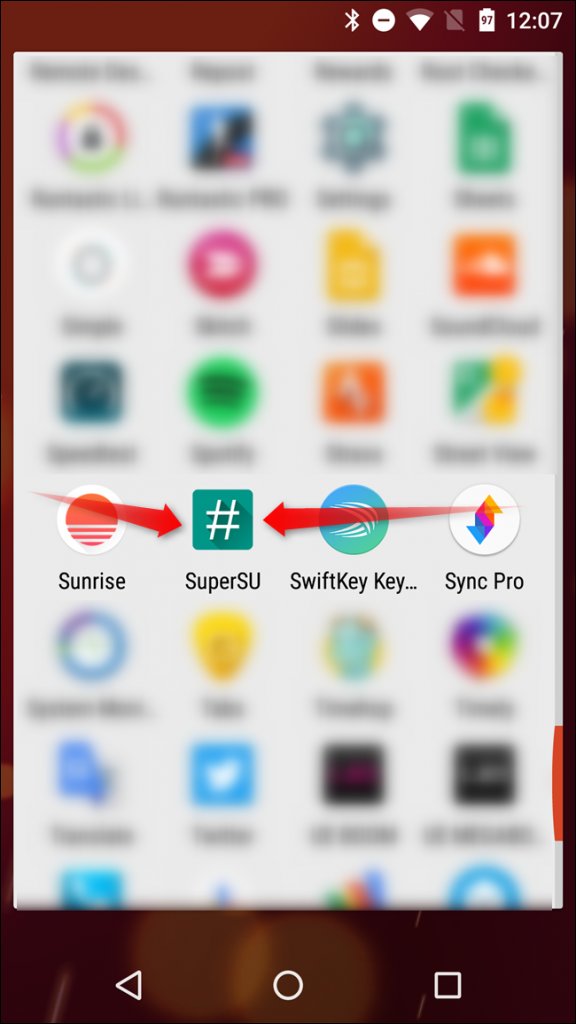
- Paso-2: Luego de abrir la aplicación, deslice el dedo hasta la configuración o pulse la pestaña de configuración.
- Paso-3: Aquí, deslícese hacia abajo hasta que vea la sección "Limpieza" de la pestaña. Aparecerá la opción "Unroot completo".
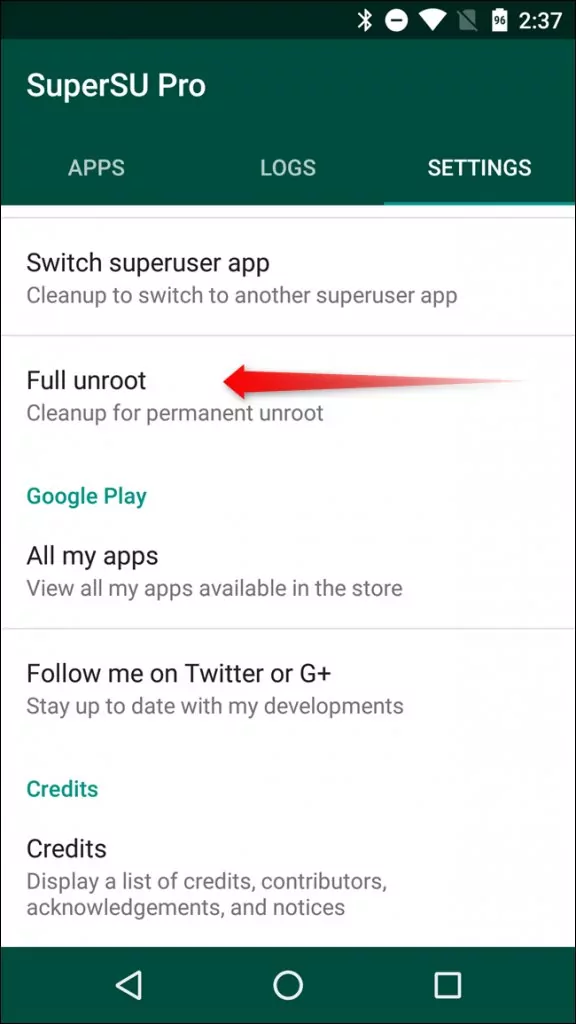
- Paso-:4 Al pulsar la opción, aparecerá una notificación explicando lo que ocurrirá si decide desrootear el teléfono. Si rooteó su teléfono usando el método tradicional, esta sería la única ventana emergente que vería, así que pulse continuar para desrootear su teléfono.
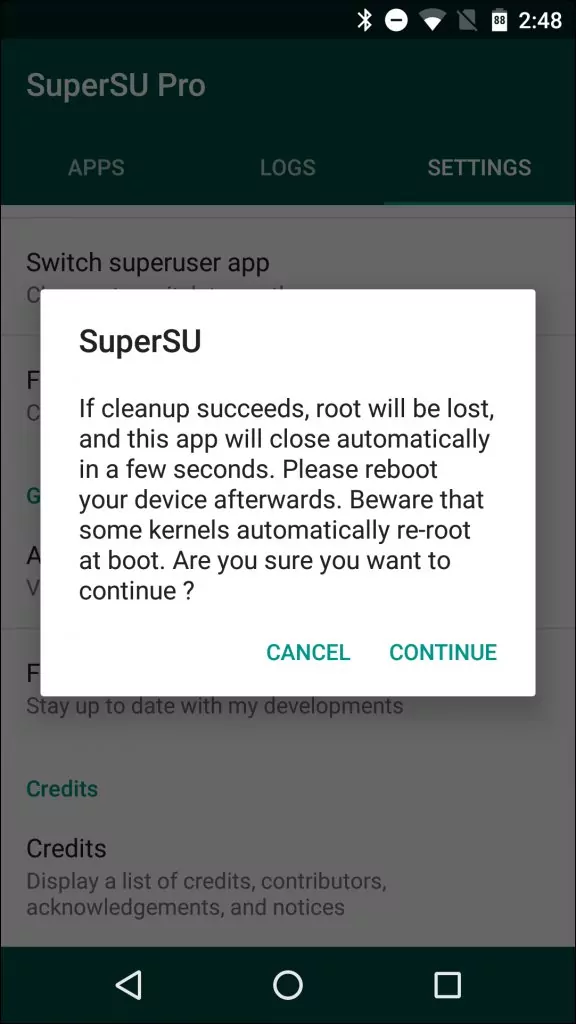
- Paso-5: Después de esto, reinicie el teléfono para finalizar el proceso de desrooteo. Pero, si ha utilizado el método de rooteo sin sistema, habrá un paso adicional después de pulsar continuar en el paso 4.
Otra ventana emergente aparecerá preguntando si desea restaurar la imagen de arranque de valores después de desrootear. Es importante si estás planeando vender el teléfono o quieres instalar nuevas actualizaciones de Android tan pronto como salgan. Si esto se aplica a usted, no dude en pulsar sí, de lo contrario pulse no. Luego, reinicie el teléfono como antes, y ya está.
Pros
- Facilita el rooteo y desrooteo del teléfono
- Su uso y descarga son gratuitos
- El desrooteo se realiza con sólo pulsar un botón.
Contras
- Requiere cierto grado de conocimientos técnicos
- Se requiere TWRP recovery
- Necesita flashear cualquiera de los archivos de imagen.
- Es sólo una aplicación para rootear y desrootear.
Cómo desrootear el dispositivo Android con KingRoot
KingRoot es otra fantástica aplicación disponible tanto para rootear como para desrootear el teléfono. Es tan sencillo que puede rootear o desrootear completamente su teléfono Android en pocos toques. Además, es compatible con muchas marcas conocidas de Android e incluso más pequeñas. A continuación, explicaremos cómo utilizar KingRoot para desrootear el teléfono.
- Paso-1: Para empezar, le recomendamos que descargue e instale KingRoot si aún no lo tiene.
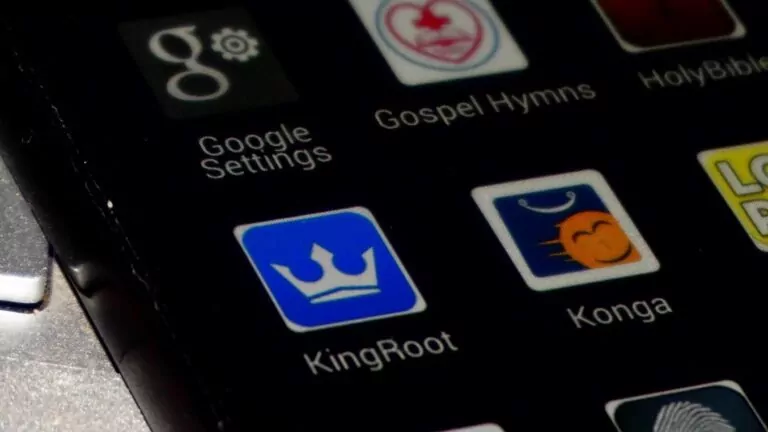
- Paso-2: Una vez instalada, búsquela en el menú de aplicaciones y ábrala pulsando sobre ella.
- Paso-3: En la parte superior derecha de la pantalla, verá 3 puntos, tóquelos y vaya al menú de configuración.
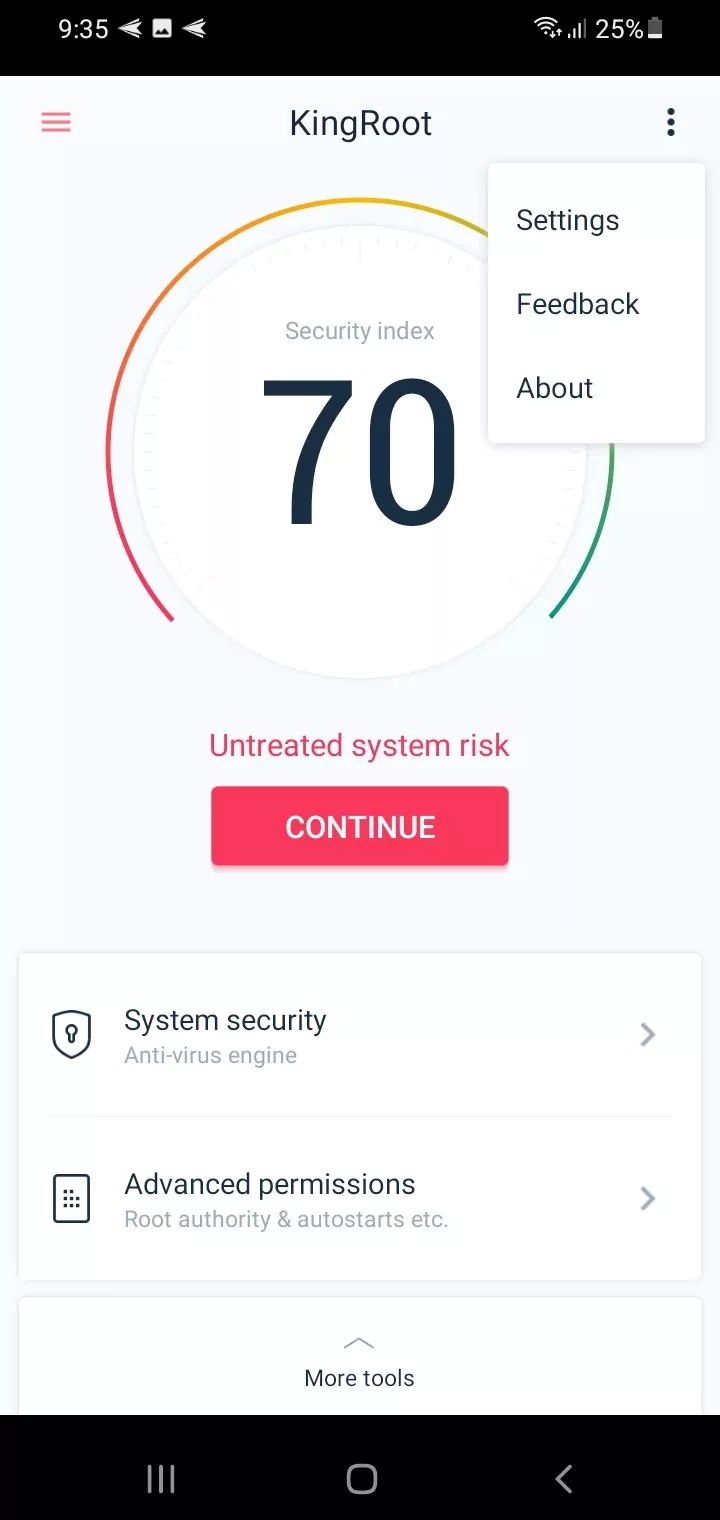
- Paso-4: En el menú Configuración, busque la opción Autorización de rooteo y desactívela pulsando el interruptor situado junto a ella.
- Paso-5: Después de activar el interruptor para desactivarlo, desplácese hacia abajo hasta la opción Desinstalar KingRoot en la parte inferior. Y tóquelo para desinstalarlo.
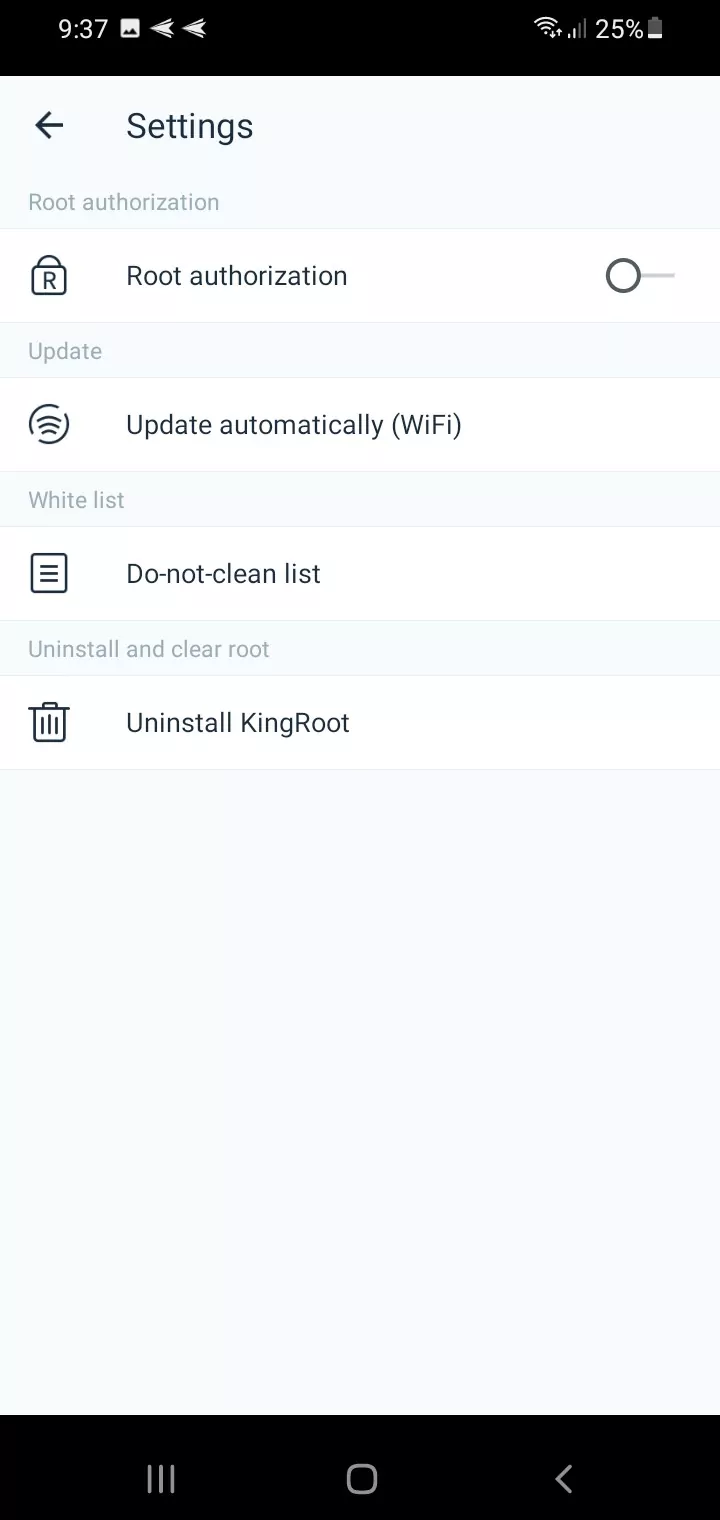
- Paso-6: Deberá aparecer una notificación advirtiéndole de la desinstalación, simplemente haga clic en continuar y, en la siguiente ventana emergente que aparezca, desmarque "mantener copia de seguridad de root" y pulse Aceptar. Y con eso, ya habrá terminado.
El dispositivo tardará unos minutos en desrootearse y es posible que se reinicie durante el proceso. Después de que se reinicie, el teléfono debe estar completamente desrooteado.
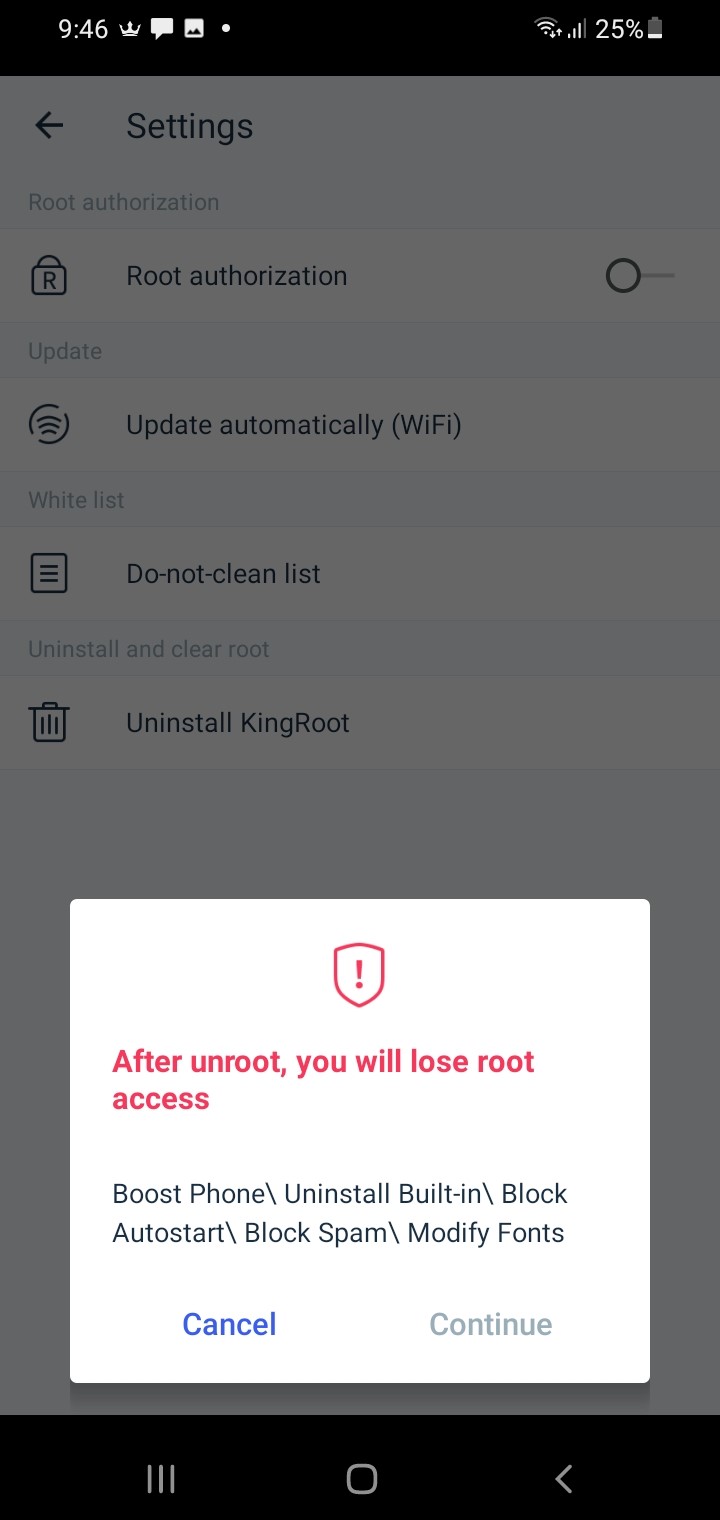
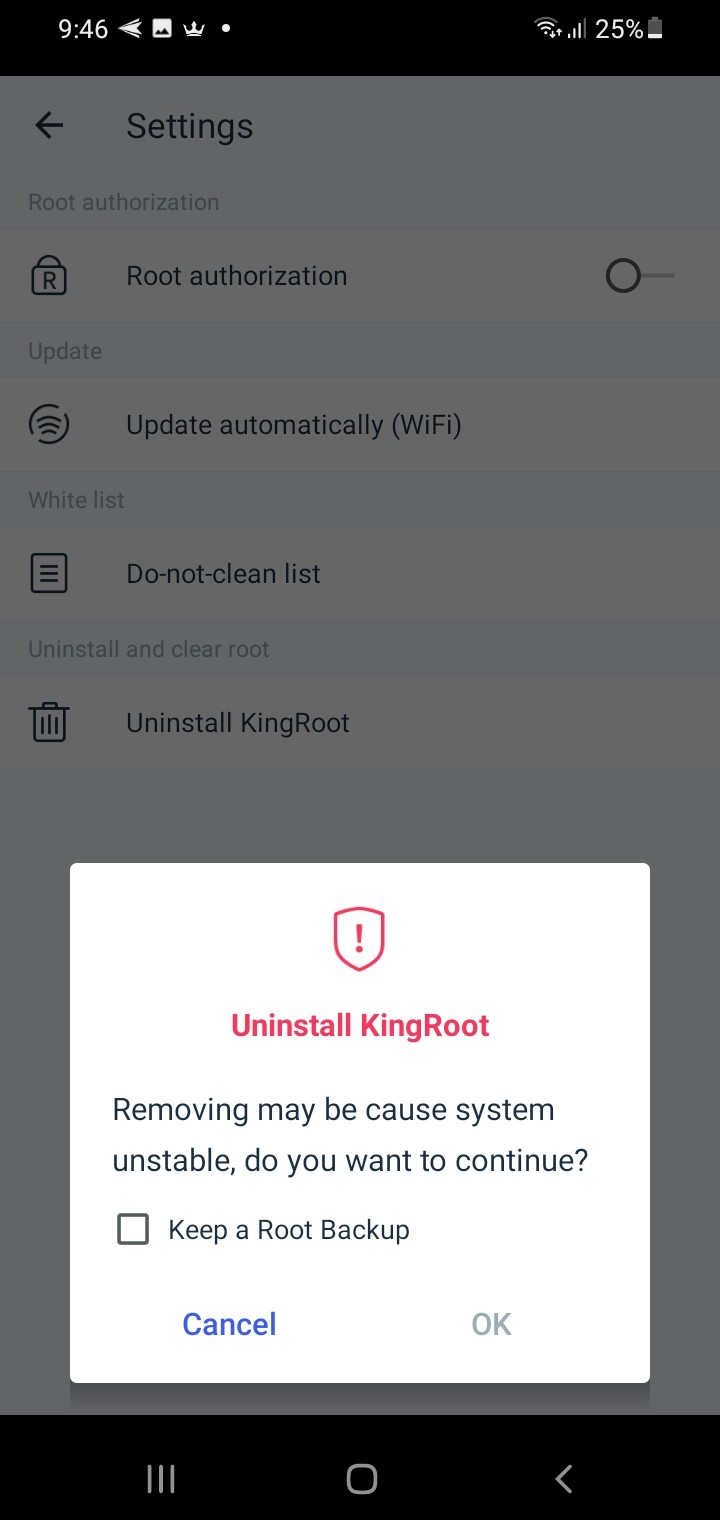
Pros
- Fácil de usar para rootear o desrootear teléfonos Android.
- Compatible con la mayoría de las marcas de Android, tanto grandes como pequeñas.
- Desrootear con un toque
- Uso totalmente gratuito
Contras
- Es sólo una aplicación para rootear y desrootear.
Desrootear con la ayuda de un administrador de archivos – AirDroid Personal
Otro método que puede utilizar para ejecutar la configuración unroot en Android. Al hacer esto, podrá acceder y controlar su teléfono sin rootear su dispositivo de forma segura. Para este proceso, le recomendamos utilizar AirDroid Personal, una increíble aplicación de administración de dispositivos Android que hace mucho más que administrar archivos, transferir archivos, control remoto, entre otras cosas.
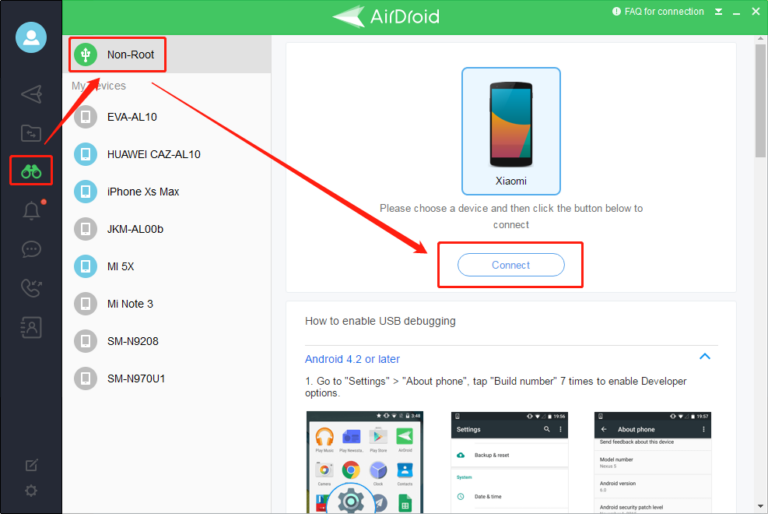
Pros
- Puede ejecuta la configuración de desrooteo de forma segura
- Actúa como un excelente administrador de archivos
- Tiene de una función de grabación de pantalla y permite hacer copias de seguridad de archivos tanto a través de USB como de Internet y Wi-Fi.
- Puede utilizar la aplicación de escritorio para controlar su teléfono Android de forma remota.
- Incluso podrá ver y grabar la pantalla de su teléfono sin necesidad de rootearlo.
Contras
- La versión gratuita limita el tamaño de los archivos al transferir archivos individuales y el total de transferencias por sesión.
¿Cuál debería elegir?
Cada una de estas tres soluciones tiene sus pros y contras. Sin embargo, entre las tres, AirDroid parece la mejor opción. Aunque puede que no sea tan simple y de un solo toque como las otras dos soluciones, viene con todo un conjunto de otras características que lo hacen destacar del resto.
Respecto a las otras dos aplicaciones, no tienen ningún propósito real además de desrootear su teléfono. Sin embargo, AirDroid, tiene varios usos, incluso después de desrootear su teléfono.
Uno de los beneficios más importante de usar AirDroid es que puede darle usar características que normalmente perdería después de desrootear su teléfono. Estas funciones incluyen acceso remoto, control remoto, acceso a la cámara remota, vista de pantalla, teclado remoto y grabación sin necesidad de rootear su teléfono. Además, la aplicación transfiere archivos sin problemas, SMS y notificaciones de su teléfono en tiempo real.
Entonces, supongamos que espera conservar algunas caracteristicas después de desrootear su teléfono. En ese caso, recomiendo encarecidamente utilizar AirDroid personal para este proceso, ya que es la mejor herramienta de administración de dispositivos Android disponible. Y si tiene algún problema al usarlo, puede consultar la página de ayuda.
Conclusión
En este artículo, analizamos cómo desrootear dispositivos AndroidTeniendo en cuenta las diversas soluciones en línea para este tema, encontrar la mejor manera de hacerlo puede ser difícil. Con esta guía esperamos haberle ayudado a comprender mejor todo el proceso. Te recomendamos que eches un vistazo a los productos que hemos mencionado.
Gracias por emprender este viaje para encontrar la mejor manera de desrootear un Android.
Preguntas frecuentes






Deja una respuesta.